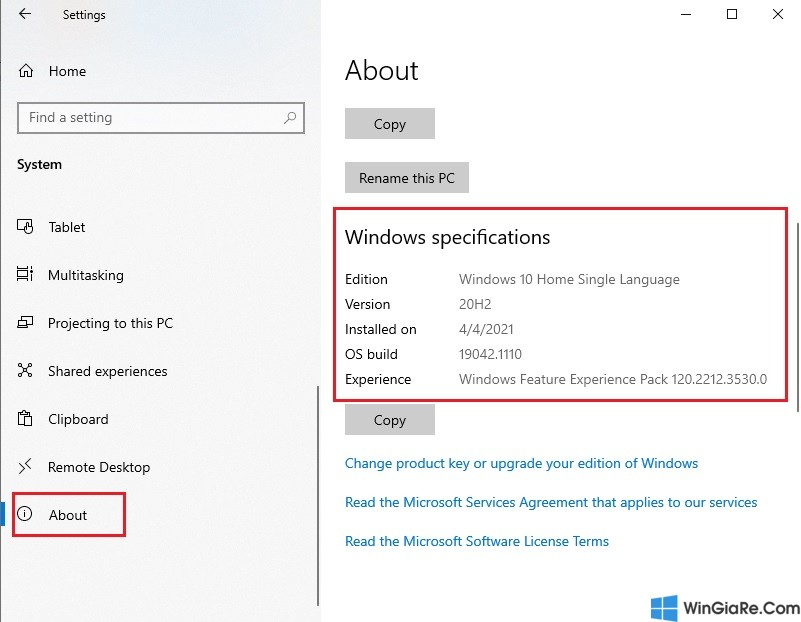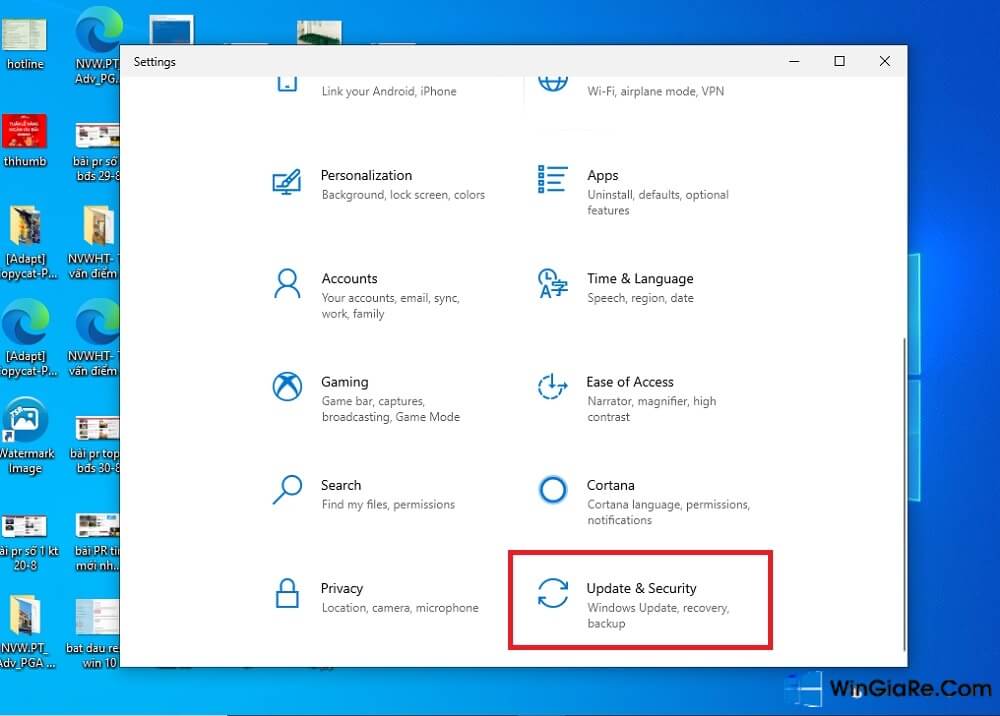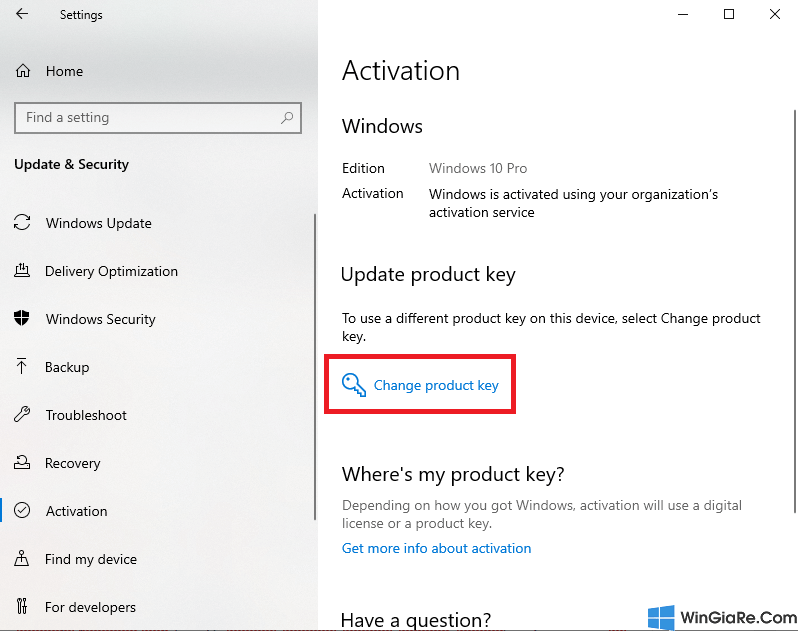Bạn đang sử dụng laptop kích hoạt hệ điều hành Windows 10 Home và muốn nâng cấp lên Windows 10 Pro để có thể sử dụng đầy đủ tính năng hơn. Việc nâng cấp này, giúp máy tính và laptop nâng cao bảo mật, không bị rò rỉ thông tin. Tuy nhiên, việc cài lại Win sẽ làm mất hết dữ liệu, cài đặt phần mềm hiện có của bạn. Vậy thì hãy theo dõi bài viết dưới đây nhé để được hướng dẫn bạn cách dùng nâng cấp Win 10 Home lên Win 10 Pro một cách nhanh chóng.

Lợi ích khi chuyển cấp Win 10 Home lên Windows 10 Pro
Giờ đây, hệ điều hành Windows 10 đã trở thành một cơn sốt và đã đến lúc nghĩ về việc nâng cấp phiên bản mới nhất – Windows 10 Professional (Win 10 Pro). Hãy cùng điểm qua những điểm mới nổi bật của Windows 10 Pro như: BitLocker (Mã hóa dữ liệu cao cấp); Remote Desktop Connection (Điều khiển máy tính từ xa); Tính năng bảo mật cho doanh nghiệp… Ngoài ra, với phiên bản Windows 10 Pro được trang bị công cụ sau giúp doanh nghiệp nâng cao hiệu suất kinh doanh:
- Quản lý thiết bị di động.
- Chính sách nhóm.
- Cấp quyền truy cập.
- Hỗ trợ cho Active Directory.
- Hỗ trợ cho Azure Active Directory.
- Tạo máy ảo Hype-V.
- Cấp phát động cho các PC.
Đây là những công cụ mà doạnh nghiệp cần dùng đến vì với bảo mật cao và tránh bị đánh cắp dữ liệu, Vậy nên, nếu bạn là doanh nghiệp thì nên chọn bản Pro để sử dụng và quản lý tài nguyên dễ dàng.
- Hướng dẫn tắt tính năng khóa màn hình (Lock Screen) trên Windows 10
- Cách tắt màn hình máy tính Windows 10
- Mua key bản quyền Win 10 giá rẻ
Kiểm tra máy tính bạn đang dùng phiên bản Windows 10 nào?
Trước khi nâng cấp lên phiên bản Windows khác, bạn cần kiểm tra xem máy tính bạn đang sử dụng phiên bản nào. Để kiểm tra bạn làm theo các bước hướng dẫn sau.
- Từ Start Menu các bạn chọn mở Settings
- Chọn System
- Chọn About, tại đây thông tin phiên bản Windows của bạn sẽ hiện lên. Như ở hình này là các bạn đang dùng Windows 10 Home Single Language.

Kiểm tra máy bạn có thể nâng cấp để sử dụng các phiên bản Windows nào bằng cách chạy CMD dưới quyền Admin và nhập Code sau: Dism /Online /Get-TargetEditions
Cách nâng cấp Win 10 home lên Pro một cách nhanh nhất
Các máy tính Laptop/PC/ mua mới sẽ đều được kích hoạt sẵn bản quyền Windows 10 Home Single Language. Vì vậy, nếu bạn muốn nâng cấp lên Windows 10 Pro để sử dụng thêm các tính năng nâng cao, bạn có thể sử dụng Key trung gian để nâng cấp Win 10 Home lên. Win 10 Pro được chia sẻ bởi Microsoft.
Key nâng cấp:
“VK7JG-NPHTM-C97JM-9MPGT-3V66T”
Lưu ý khi nâng cấp lên Win 10 Pro, bạn cần đảm bảo những lưu y sau này:
- Máy tính của bạn đang ở phiên bản Windows 10 Home mới nhất.
- Ôr đĩa C trên hệ thống của bạn có đủ dung lượng trước khi chuẩn bị lên Windows 10 Pro mới.
- Sao lưu dữ liệu và ứng dụng của bạn trong Ổ đĩa C.
- Sửa lỗi hệ thống tệp / thành phần Windows Home để ngăn cập nhật không thành công.
Cách 1: Cách up Win 10 Home lên Pro bằng Settings
Để sử dụng key trung gian cho máy tính, bạn thực hiện theo thứ tự các thao tác sau đây. Ghi nhớ rằng bạn cần ngắt kết nối với mạng Internet trong suốt quá trình thực hiện.
- Nhấn tổ hợp phím Windows + I để mở Settings.
- Chọn Update & Security -> chọn Activation ở cột bên trái.
- Tại mục Update Product Key, chọn Change Product Key.
- Nhập key nâng cấp trung gian và chọn Next.
- Chờ một khoảng thời gian để quá trình nâng cấp được thực hiện.
Lưu ý rằng: Nếu bạn nhập key mà báo lỗi, bạn thử khởi động lại và nhập lại key với điều kiện là tắt WiFi.
Cách 2: Chuyển từ Win 10 home sang Pro bằng CMD
Bước 1: Bạn gõ CMD vào thanh tìm kiếm -> chọn Run as administratror.
 Bước 2: Bạn nhập dòng Code phía dưới vào CMD và bấm Enter.
Bước 2: Bạn nhập dòng Code phía dưới vào CMD và bấm Enter.
sc config LicenseManager start= auto & net start LicenseManager sc config wuauserv start= auto & net start wuauserv changepk.exe /productkey VK7JG-NPHTM-C97JM-9MPGT-3V66T exit
Sau khi nhập dòng này, máy của bạn bây giờ sẽ tự động nâng cấp lên Bản Pro.
Cách 3: Update Win 10 home lên Pro bằng CMD
- Bước 1: Tương tự, bạn gõ CMD vào ô tìm kiếm ⇒ Chọn Run as administratror.
- Bước 2: Dán code sau vào DMD:
“ slmgr.vbs /upk
slmgr.vbs /ckms
slmgr.vbs /cpky
slmgr.vbs /rearm
net stop sppsvc
ren %windir%System32sppstore2.0tokens.dat tokens.bar
net start sppsvc
cscript %windir%system32slmgr.vbs /rilc”
Bước 3: Nhập tiếp mã code sau khi đoạn cmd trên chạy xong: slmgr.vbs /ipk X3W8N-3WQCV-2MXDF-K77MK-7XMP6 vào.
Bước 4: Chờ vài phút rồi khởi động lại để hệ thống nâng cấp lên Win 10 Pro.
Các loại key nâng cấp lên Windows 10 khác
Ở trên mình chia sẻ key nâng cấp từ Windows 10 Home lên Windows 10 Pro, nếu bạn muốn nâng cấp Home lên các phiên bản khác như Pro Education, Pro Single hay Pro Education thì có thể sử dụng các key bên dưới. Lưu ý: Nếu bạn chuyển lên Windows 10 Pro mà nó lại chuyển sang bản Home hay Education… thì bạn dùng 2 key còn lại nhập lại là được.
Windows 10 Pro
VK7JG-NPHTM-C97JM-9MPGT-3V66T X3W8N-3WQCV-2MXDF-K77MK-7XMP6 W269N-WFGWX-YVC9B-4J6C9-T83GX
Windows 10 Pro for Workstations
DXG7C-N36C4-C4HTG-X4T3X-2YV77 NRG8B-VKK3Q-CXVCJ-9G2XF-6Q84J
Windows 10 Pro Education
G3KNM-CHG6T-R36X3-9QDG6-8M8K9
Windows 10 Education
YNMGQ-8RYV3-4PGQ3-C8XTP-7CFBY NW6C2-QMPVW-D7KKK-3GKT6-VCFB2
Windows 10 Enterprise
XGVPP-NMH47-7TTHJ-W3FW7-8HV2C NPPR9-FWDCX-D2C8J-H872K-2YT43
Windows 10 IoT Enterprise
XQQYW-NFFMW-XJPBH-K8732-CKFFD
Windows 10 Home
YTMG3-N6DKC-DKB77-7M9GH-8HVX7
Windows 10 Home Single Language
BT79Q-G7N6G-PGBYW-4YWX6-6F4BT
Windows 10 LTSB 2015
CJ4JF-8KNY7-PCH2B-Y6B49-MG9R8 WNMTR-4C88C-JK8YV-HQ7T2-76DF9
Windows 10 LTSB 2016
NK96Y-D9CD8-W44CQ-R8YTK-DYJWX DCPHK-NFMTC-H88MJ-PFHPY-QJ4BJ
Windows 10 LTSC 2019
93MGM-NTFKD-6BK63-R6FYR-6Q9PB M7XTQ-FN8P6-TTKYV-9D4CC-J462D 43TBQ-NH92J-XKTM7-KT3KK-P39PB
Các key trên chỉ là key trung gian để chuyển đổi phiên bản Windows 10, sau khi chuyển đổi song bạn cần phải kích hoạt bản quyền để được sử dụng đầy đủ các tính năng của phiên bản Windows đó.
Nếu bạn chưa có key bản quyền thì có thể mua key Windows 10 Pro giá rẻ chỉ có tại Win Gía Rẻ với mức giá chỉ 299k, còn được bảo hành trọn đời và hỗ trợ liên tục 24/7. Hãy liên hệ mua key bản quyền bằng những phương thức sau:
- Số Hotline: 0979.492.236 (iMessage/Zalo/Telegram)
- Fanpage: http://facebook.com/wingiarecom
- Email: wingiare.com@gmail.com
Tạm kết
Trên đây là hướng dẫn chi tiết cách update Windows 10 Home lên Windows 10 Pro đơn giản bằng Key. Nếu bạn có bất cứ thắc mắc hoặc gặp lỗi trong quá trình nhập key, các bạn vui lòng để lại comment bên dưới để để được WinGiaRe.Com hỗ trợ tốt nhất.